zurück zur Startseite
2.Simulationsprogramm Java-XYZ
2.1. Allgemeine Anmerkungen
Zur Unterstützung des folgenden Kursmaterials steht ein Simulationsprogramm zur Verfügung, das eine dreidimensionale Darstellung aller Simulationen erlaubt und zwar innerhalb eines Kubus, der gedreht und von allen Seiten betrachtet werden kann,
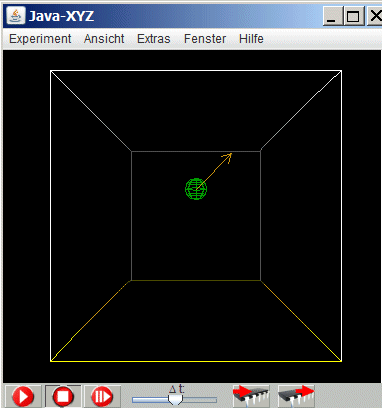
Abb. 2.1.: Hauptsimulationfenster
Das Programm kann unter
http://www.astrophysik.uni-kiel.de/~hhaertel/index_e.htm
heruntergeladen werden
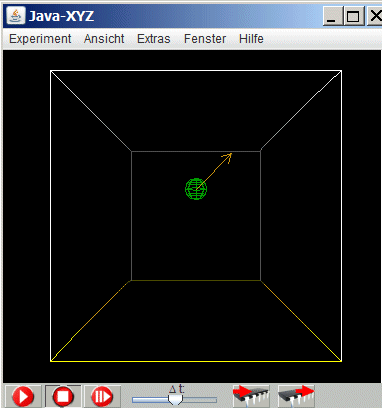
Abb. 2.1.: Hauptsimulationfenster
2.2.Benutzeroberfläche
Der Kubus mit seinem Inhalt kann rotiert werden, in dem der Kubus mit der linken Maustaste angeklickt und die Maus bei gedrückter Taste bewegt wird.
Wird zusätzlich die Shift-Tast gedrückt, so kann der Kubus verschoben werden. Mit der gedrückten Steuerungstast (CTRL) wird eine Zoomfunktion aktiviert.
Mit Hilfe der beiden Start- und Stoptasten  kann eine geladene Simulation gestartet bzw. gestoppt werden. Um die Simulation um einen einzelnen Zeitschritt weiterzuführen, muß die Schritttaste
kann eine geladene Simulation gestartet bzw. gestoppt werden. Um die Simulation um einen einzelnen Zeitschritt weiterzuführen, muß die Schritttaste  aktiviert werden.
aktiviert werden.
Mit Hilfe des Δt-Schiebers kann die Ablaufgeschwindigkeit der Simulation gesteuert werden.
Durch Anklicken der Speichertaste  wird eine vorliegende Situation zwischengespeichert, die durch Aktivierung der Rücktaste
wird eine vorliegende Situation zwischengespeichert, die durch Aktivierung der Rücktaste  wieder geladen und auf dem Bildschirm angezeigt wird.
wieder geladen und auf dem Bildschirm angezeigt wird.
2.3.Rechtwinkliges Koordinatensystem
Reihenfolge der Achsen
Innerhalb des Kubus von javaXYZ dient ein rechtwinkliges Koordinatensystem dazu, Positionen und Richtungen festzulegen.
Die Reihenfolge der Achsen ist auf Grund einer allgemein anerkannten Konvention durch die so genannte ,Rechte-Hand"-Regel festgelegt. Bei der rechten Hand zeigt der Daumen in die x-Richtung und Zeigefinger und Mittelfinger in die y- bzw. z-Richtung.
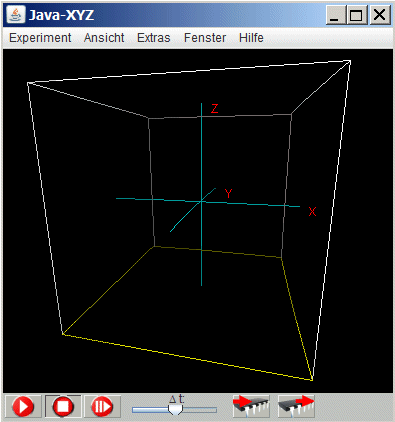
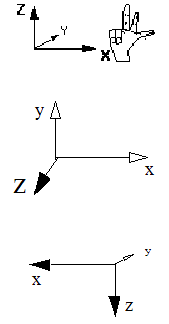
Abb. 2.2.: xyz-Achsen unter verschiedenen Blickwinkeln
Die drei Abbildungen rechts sollen verdeutlichen, daß jede Lage des Koordinatensystem gleichwertig ist, solange diese Reihenfolge eingehalten wird.
Als Standardposition von Java-xyz wurde die oben dargestellte Position ausgewählt. Hierbei zeigt die positive Orientierung der x-Achse nach rechts, die positive Orientierung der y-Achse nach hinten und die positive Orientierung der z-Achse nach oben.
2.4. Raumkoordinaten
Längeneinheiten
Die Länge der x-, y- und z-Achse vom Ursprung des Koordinatensystems bis zu den Wänden des Kubus ist in 1000 Einheiten eingeteilt. Somit beträgt die Kantenlänge des Kubus 2000 Einheiten.
Die aktuelle Länge dieser XYZ-Einheit auf dem Bildschirm entspricht etwa 1/10 mm. Da es sich bei dem Programm um eine Simulation handelt, kann man sich unter dieser Einheit auch eine größere Länge, z.B. 1 mm, vorstellen. Der Kubus würde dann ein würfelförmiges Volumen mit einer Kantenlänge von 2m repräsentieren.
Zur Benutzerschnittstelle
Um ein Teilchen zu setzen gibt es zwei Möglichkeiten. Zum einen bietet das Fenster "Teilchen setzen und verwalten " (bei A zu öffnen) die Möglichkeit, die Art des zu setzenden Teilchens auszuwählen, und die gewünschte Position numerisch einzugeben. Nach jeder numerischen Eingabe muß die "Eingabe" Taste betätigt werden.
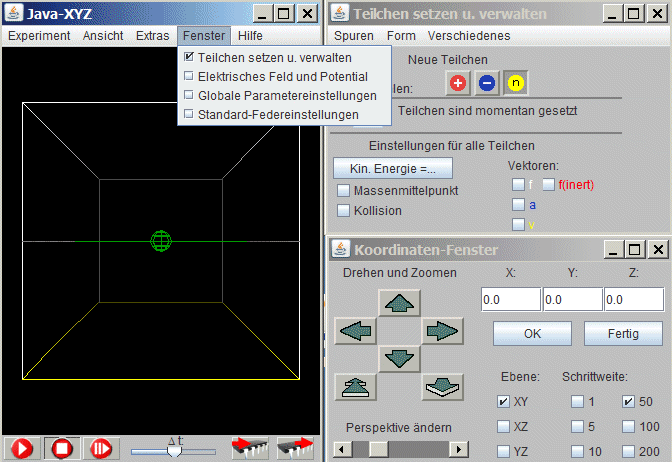
Abb. 2.4.:Zum Setzen eines Teilchens muß das Fenster "Teilchen setzen und verwalten"
geöffnet (A) und die Art des gewünschten Teilchens dort ausgewählt werden (B).
In dem "Koordinaten Fenster" können die gewünschten Koordinaten numerisch
eingegeben oder durch Aktivieren der grünen Tasten bestimmt werden
Die zweite Möglichkeit besteht darin, die Positon eines schon gesetzten Teilchens in dem Fenster "Teilchen Inspektor" zu verändern. Letzteres Fenster wird geöffnet, in dem das Teilchen mit der rechten Maustaste angeklickt und das sich öffnende Untermenü "Teichen-Inspektor" mit der linken Maustaste angewählt wird.
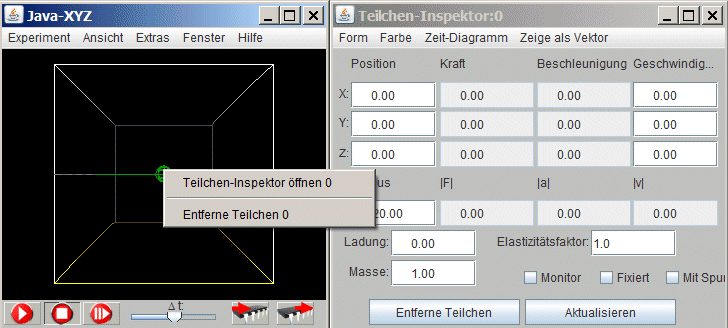
Abb. 2.5.: XYZ-Kubus mit dem Fenster "Teilchen Inspektor" zur numerischen Eingaben der Position von schon gesetzen Teilchen
zurück zur Startseite
Innerhalb des Kubus von javaXYZ dient ein rechtwinkliges Koordinatensystem dazu, Positionen und Richtungen festzulegen.
Die Reihenfolge der Achsen ist auf Grund einer allgemein anerkannten Konvention durch die so genannte ,Rechte-Hand"-Regel festgelegt. Bei der rechten Hand zeigt der Daumen in die x-Richtung und Zeigefinger und Mittelfinger in die y- bzw. z-Richtung.
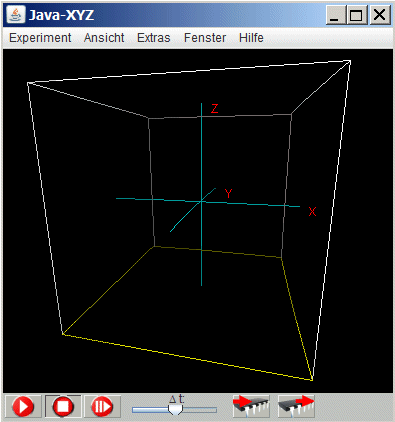
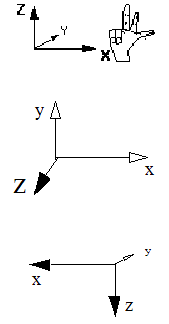
Abb. 2.2.: xyz-Achsen unter verschiedenen Blickwinkeln
Als Standardposition von Java-xyz wurde die oben dargestellte Position ausgewählt. Hierbei zeigt die positive Orientierung der x-Achse nach rechts, die positive Orientierung der y-Achse nach hinten und die positive Orientierung der z-Achse nach oben.
Die Länge der x-, y- und z-Achse vom Ursprung des Koordinatensystems bis zu den Wänden des Kubus ist in 1000 Einheiten eingeteilt. Somit beträgt die Kantenlänge des Kubus 2000 Einheiten.
Die aktuelle Länge dieser XYZ-Einheit auf dem Bildschirm entspricht etwa 1/10 mm. Da es sich bei dem Programm um eine Simulation handelt, kann man sich unter dieser Einheit auch eine größere Länge, z.B. 1 mm, vorstellen. Der Kubus würde dann ein würfelförmiges Volumen mit einer Kantenlänge von 2m repräsentieren.
Zur Benutzerschnittstelle
Um ein Teilchen zu setzen gibt es zwei Möglichkeiten. Zum einen bietet das Fenster "Teilchen setzen und verwalten " (bei A zu öffnen) die Möglichkeit, die Art des zu setzenden Teilchens auszuwählen, und die gewünschte Position numerisch einzugeben. Nach jeder numerischen Eingabe muß die "Eingabe" Taste betätigt werden.
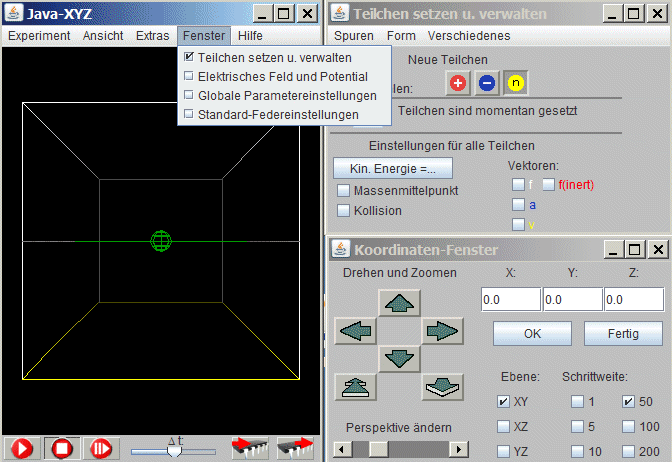
Abb. 2.4.:Zum Setzen eines Teilchens muß das Fenster "Teilchen setzen und verwalten"
geöffnet (A) und die Art des gewünschten Teilchens dort ausgewählt werden (B).
In dem "Koordinaten Fenster" können die gewünschten Koordinaten numerisch
eingegeben oder durch Aktivieren der grünen Tasten bestimmt werden
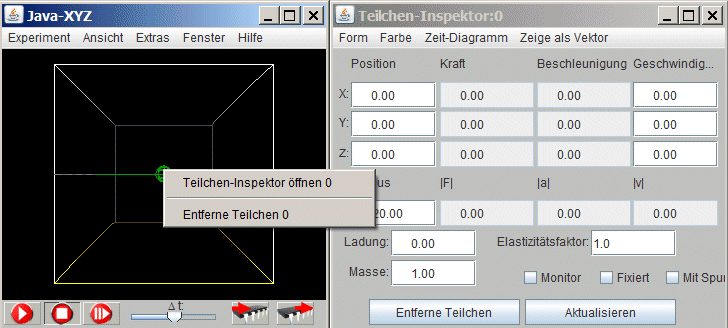
Abb. 2.5.: XYZ-Kubus mit dem Fenster "Teilchen Inspektor" zur numerischen Eingaben der Position von schon gesetzen Teilchen